OA知識(shí)
OA編輯協(xié)同流程節(jié)點(diǎn)的具體操作
發(fā)布于:2020-02-25 18:03:47
OA編輯協(xié)同流程節(jié)點(diǎn)的具體操作
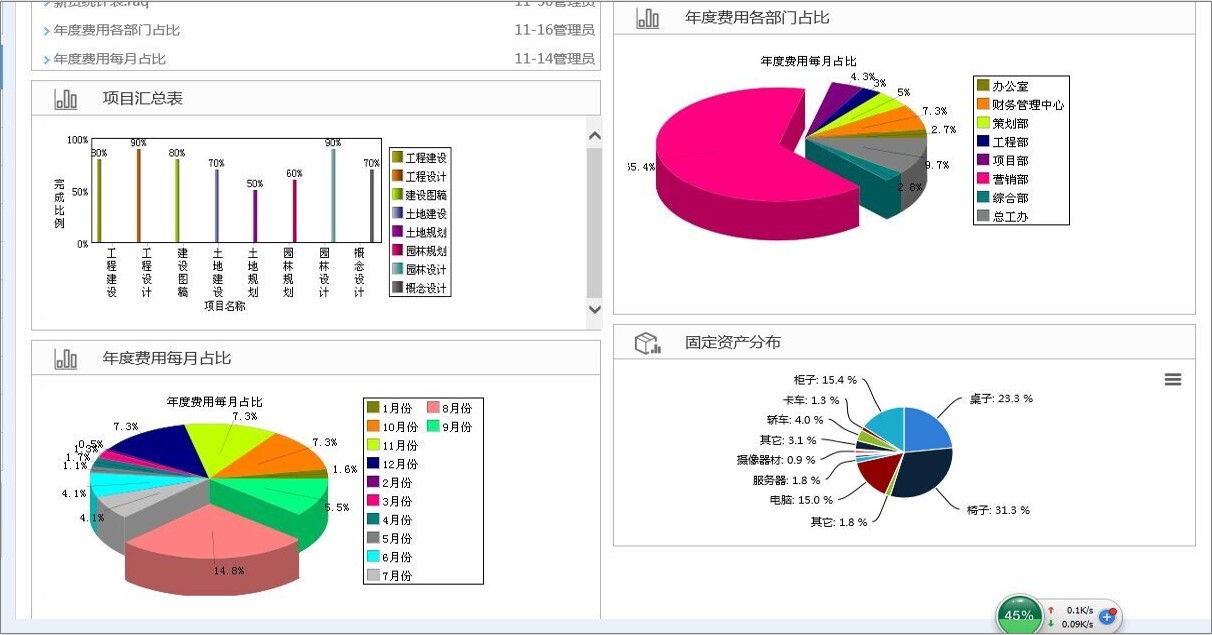
在新建協(xié)同過程中通過編輯流程可以進(jìn)行協(xié)同流程的節(jié)點(diǎn)修改,如增加節(jié)點(diǎn)、刪除節(jié)點(diǎn)、替換節(jié)
點(diǎn)和設(shè)置節(jié)點(diǎn)屬性。在新建事項(xiàng)頁(yè)面,點(diǎn)擊【編輯流程】,彈出編輯流程對(duì)話框,選中流程中的某
個(gè)節(jié)點(diǎn),如選擇【康艷】,
? 功能鍵:
【增加節(jié)點(diǎn)】:可以在當(dāng)前節(jié)點(diǎn)后面增加一個(gè)或多個(gè)節(jié)點(diǎn),也可以在匯聚節(jié)點(diǎn)后面再增加新節(jié)點(diǎn),
可增加空節(jié)點(diǎn)。
【刪除節(jié)點(diǎn)】:可以刪除選中的節(jié)點(diǎn)。
【替換節(jié)點(diǎn)】:可以重新選擇該節(jié)點(diǎn)人員或部門。
【節(jié)點(diǎn)屬性】:可以對(duì)選中的節(jié)點(diǎn)權(quán)限進(jìn)行修改。
? 各功能操作步驟
增加節(jié)點(diǎn):
第一步:在流程節(jié)點(diǎn)中選擇一個(gè)節(jié)點(diǎn),或選擇匯聚節(jié)點(diǎn),選擇【增加節(jié)點(diǎn)】,彈出選人頁(yè)面,
在左側(cè)下列表中選中人員,選擇【->】。如圖所示:
第二步:?jiǎn)螕簟敬_定】按鈕后,增加的節(jié)點(diǎn)將顯示在流程中。如圖所示:
刪除節(jié)點(diǎn):選擇流程節(jié)點(diǎn)中要?jiǎng)h除的節(jié)點(diǎn),選擇【刪除節(jié)點(diǎn)】,選中的節(jié)點(diǎn)將被刪除。
替換節(jié)點(diǎn):選擇流程節(jié)點(diǎn)中要替換的節(jié)點(diǎn),選擇【替換節(jié)點(diǎn)】,在彈出的選人界面中選擇替換節(jié)點(diǎn)
人員或部門,在選人界面上點(diǎn)擊確定后,編輯流程對(duì)話框中替換節(jié)點(diǎn)顯示成了在選人界面選擇的
人員或部門,則替換成功。
? 設(shè)置節(jié)點(diǎn)屬性:
第一步:在流程中選擇要設(shè)置節(jié)點(diǎn)權(quán)限的節(jié)點(diǎn),選擇【節(jié)點(diǎn)屬性】,彈出設(shè)置節(jié)點(diǎn)權(quán)限對(duì)話框,用
戶可以查看到節(jié)點(diǎn)的執(zhí)行人,并可設(shè)置該節(jié)點(diǎn)屬性。如圖所示:
圖 節(jié)點(diǎn)權(quán)限
第二步:選擇【設(shè)置節(jié)點(diǎn)權(quán)限】下拉列表,選擇節(jié)點(diǎn)權(quán)限。(下拉列表中的信息是由單位管理員在
協(xié)同節(jié)點(diǎn)權(quán)限設(shè)置中來設(shè)置)。
第三步:選擇【處理期限】和【提前提醒時(shí)間】。
第四步:選擇是否把當(dāng)前節(jié)點(diǎn)設(shè)置的權(quán)限應(yīng)用于所有節(jié)點(diǎn)。
第五步:?jiǎn)螕簟敬_定】按鈕,返回到【編輯流程】頁(yè)面。
第六步:依次設(shè)定每個(gè)處理節(jié)點(diǎn)的節(jié)點(diǎn)屬性后,在【編輯流程】頁(yè)面,點(diǎn)擊【確定】,流程節(jié)點(diǎn)信
息被保存。
? 其他操作
1. 保存待發(fā)
保存待發(fā)是將已經(jīng)創(chuàng)建的協(xié)同事項(xiàng)暫時(shí)放到【待發(fā)事項(xiàng)】中,可在待發(fā)事項(xiàng)頁(yè)面中將協(xié)同標(biāo)題、
內(nèi)容、流程等信息進(jìn)行修改后再發(fā)送。
第一步:?jiǎn)螕舨藛巍緟f(xié)同工作】,選擇【新建事項(xiàng)】,在新建協(xié)同頁(yè)面依次輸入各數(shù)據(jù)項(xiàng)。
第二步:?jiǎn)螕簟颈4娲l(fā)】,新建的協(xié)同事項(xiàng)保存在待發(fā)事項(xiàng)中,頁(yè)面跳轉(zhuǎn)到待發(fā)事項(xiàng)。
2. 存為模板
將協(xié)同存為【協(xié)同模板】、【格式模板】、【流程模板】三種方式的個(gè)人模板。
第一步:?jiǎn)螕簟緟f(xié)同工作】菜單,選擇【新建事項(xiàng)】,在新建協(xié)同頁(yè)面依次輸入各數(shù)據(jù)項(xiàng)。
第二步:?jiǎn)螕簟敬鏋槟0濉浚瑥棾隽泶鏋閷?duì)話框。
第三步:輸入標(biāo)題信息,選擇模板類型。
第四步:?jiǎn)螕簟敬_定】按鈕,可以保存輸入的模板,單擊【取消】按鈕,不保存。
3. 插入-本地文件
插入本地計(jì)算機(jī)或網(wǎng)絡(luò)計(jì)算機(jī)保存的文檔。
第一步:在【新建事項(xiàng)】頁(yè)面,單擊【本地文件】,彈出選擇文檔對(duì)話框。
第二步:?jiǎn)螕簟咎砑印堪粹o,選擇要上傳的文件。
第三步:?jiǎn)螕簟敬_定】按鈕,選擇的文件顯示在新建協(xié)同頁(yè)面。
4. 插入-關(guān)聯(lián)文檔
插入OA 系統(tǒng)內(nèi)保存的文檔。
第一步:在【新建事項(xiàng)】頁(yè)面,單擊【關(guān)聯(lián)文檔】,彈出選擇插入關(guān)聯(lián)文檔對(duì)話框。
如圖所示:
圖 插入關(guān)聯(lián)文檔
第二步:可選擇協(xié)同和文檔中心頁(yè)簽,勾選要選擇的關(guān)聯(lián)文檔,已選擇的關(guān)聯(lián)文檔會(huì)在【已選擇】
中顯示出來。
第三步:?jiǎn)螕簟敬_定】按鈕,選擇的文件顯示在新建協(xié)同頁(yè)面。
圖 關(guān)聯(lián)文檔
5. 正文類型
選擇協(xié)同的正文類型,包括標(biāo)準(zhǔn)正文、Word正文、Excel正文、WPS文字、WPS表格、PDF格式。
第一步:進(jìn)入【協(xié)同工作】|【新建事項(xiàng)】頁(yè)面,輸入?yún)f(xié)同標(biāo)題、流程等相關(guān)信息。
第二步:點(diǎn)擊【正文類型】按鍵,選擇【W(wǎng)ord正文】。
第三步:系統(tǒng)彈出轉(zhuǎn)換正文類型提示信息框,單擊【確定】按鍵,協(xié)同的正文變轉(zhuǎn)換為Word正文了。如圖所示:
圖 協(xié)同正文類型
6. 打印
對(duì)新建還未發(fā)送的協(xié)同進(jìn)行打印操作,保存為紙質(zhì)文件。
第一步:進(jìn)入【協(xié)同工作】|【新建事項(xiàng)】頁(yè)面,輸入?yún)f(xié)同標(biāo)題、流程、正文等相關(guān)信息;
第二步:點(diǎn)擊【打印】按鍵,系統(tǒng)彈出協(xié)同打印頁(yè)面。
圖 協(xié)同打印
第三步:在打印頁(yè)面選擇協(xié)同要被打印的的內(nèi)容,進(jìn)行打印設(shè)置、打印預(yù)覽等操作,確定無誤后執(zhí)行打印,得到協(xié)同紙質(zhì)文件。
7. 督辦設(shè)置
對(duì)新建的協(xié)同事項(xiàng)設(shè)置督辦人信息。
第一步:進(jìn)入【協(xié)同工作】|【新建事項(xiàng)】頁(yè)面,輸入?yún)f(xié)同標(biāo)題、流程、正文等相關(guān)信息。
第二步:點(diǎn)擊【更多】按鍵,系統(tǒng)彈出更多設(shè)置欄目,右部區(qū)域進(jìn)行督辦設(shè)置。
第三步:選擇督辦人員、督辦期限,填寫督辦主題,協(xié)同發(fā)送后督辦信息將被保存。







